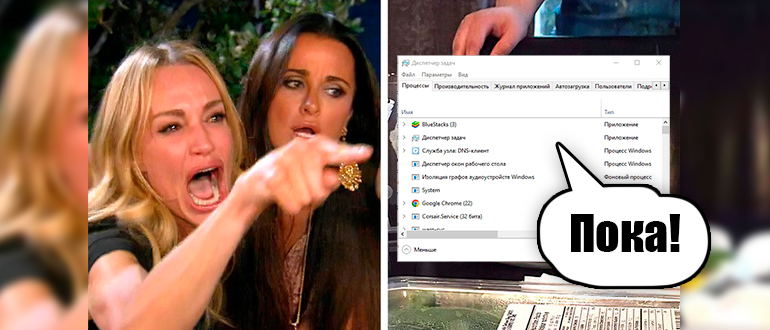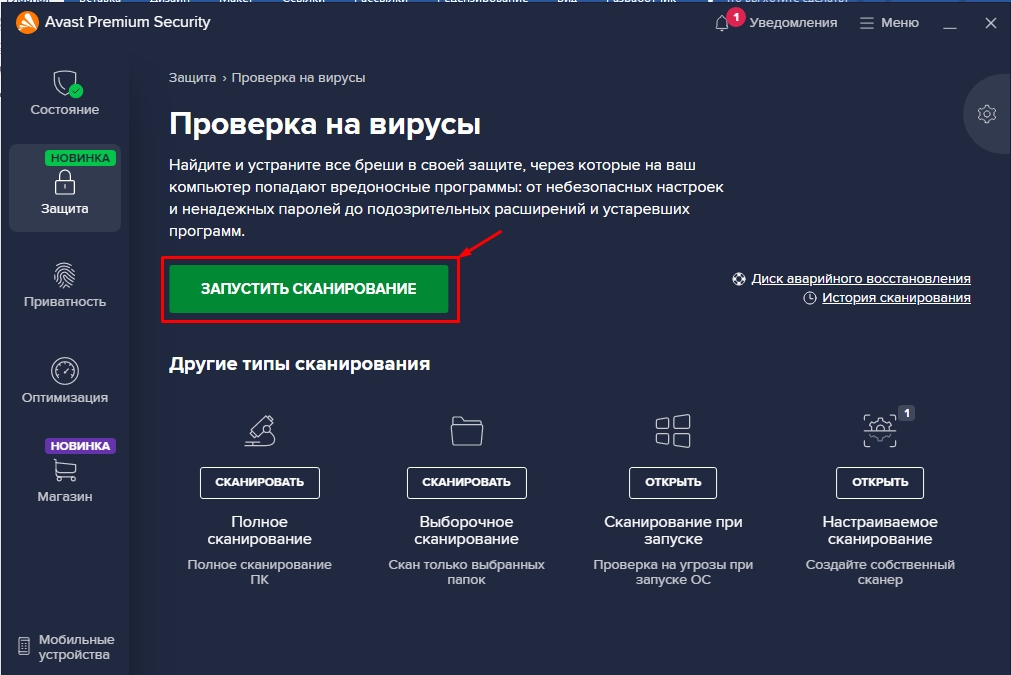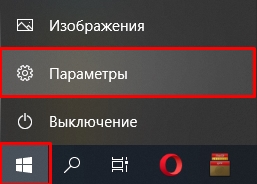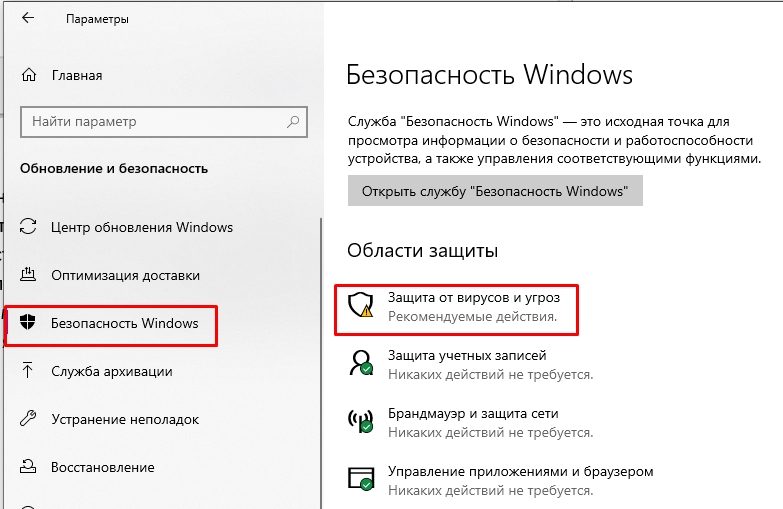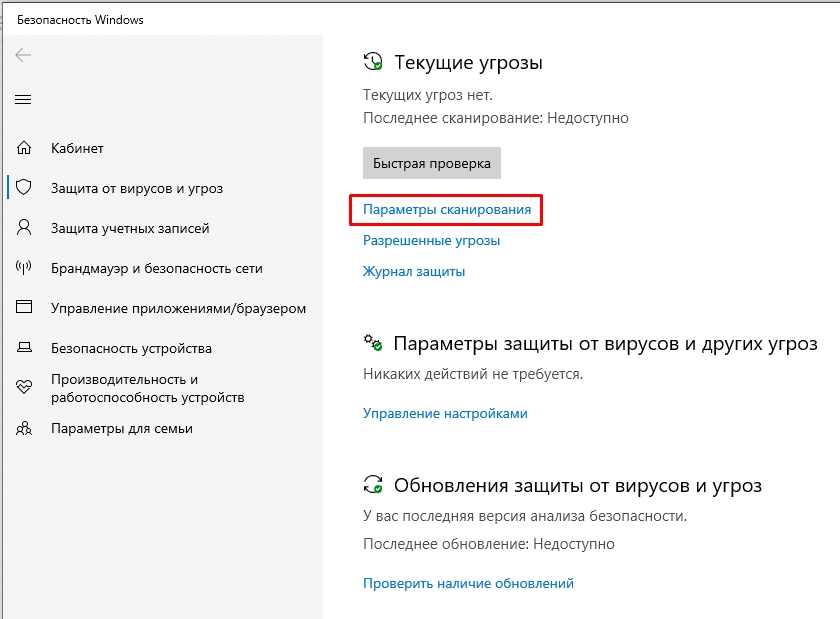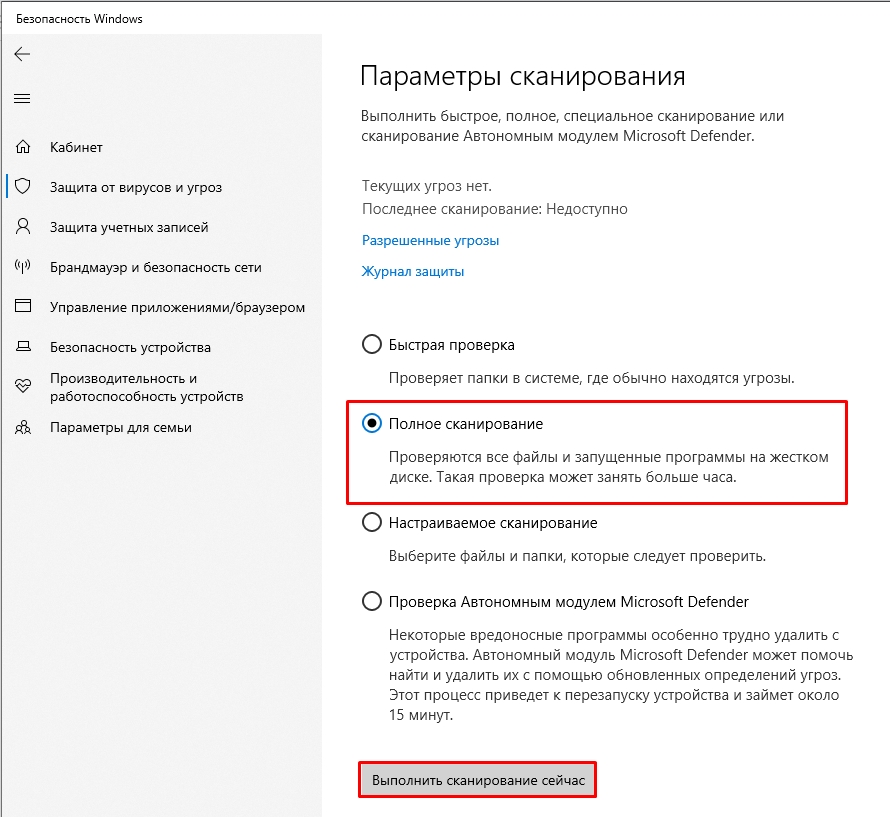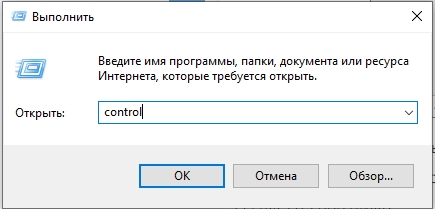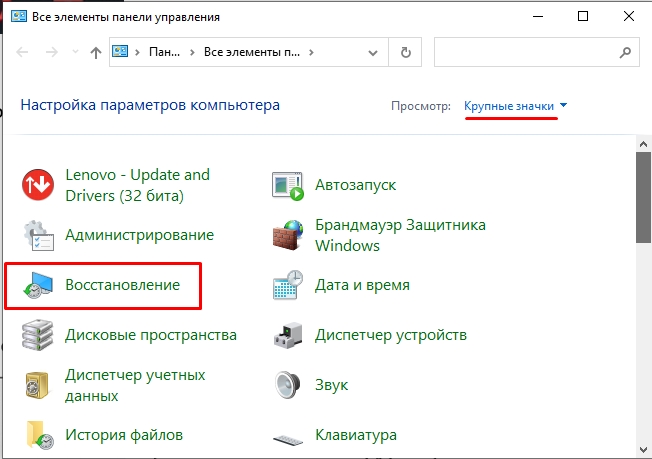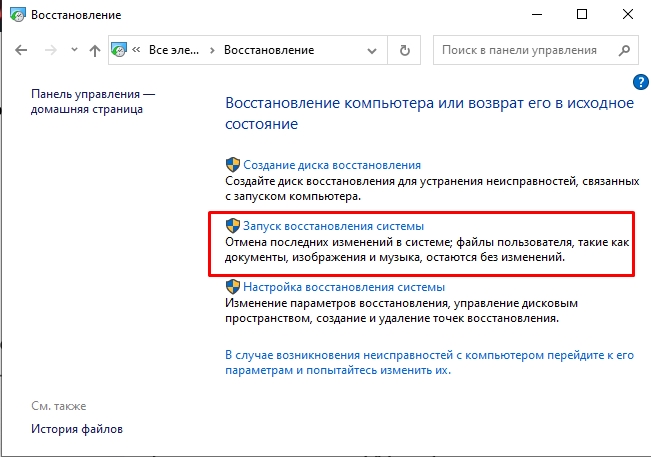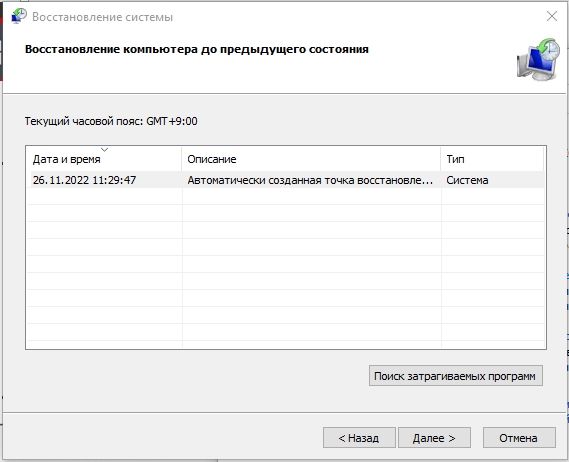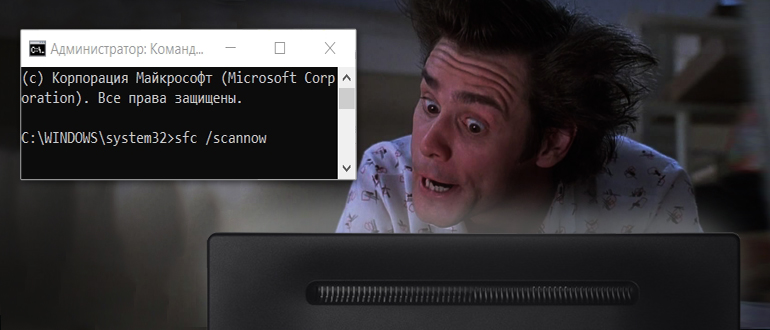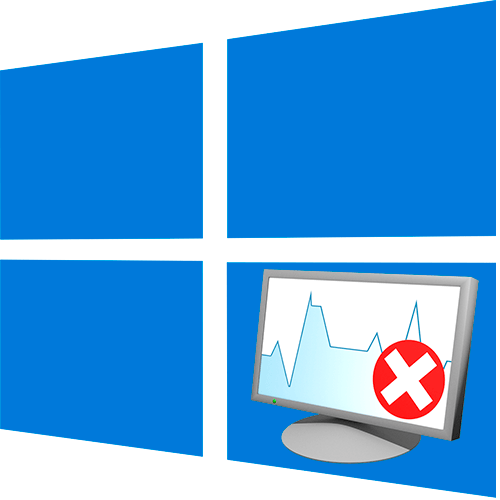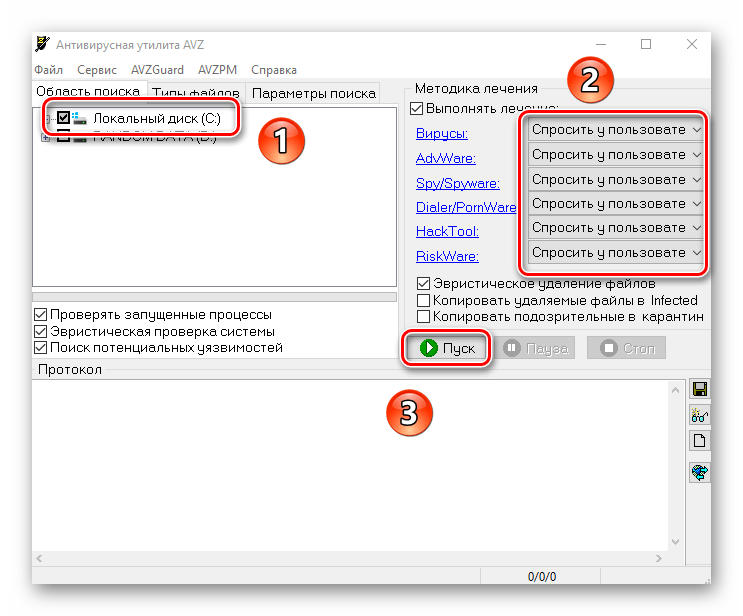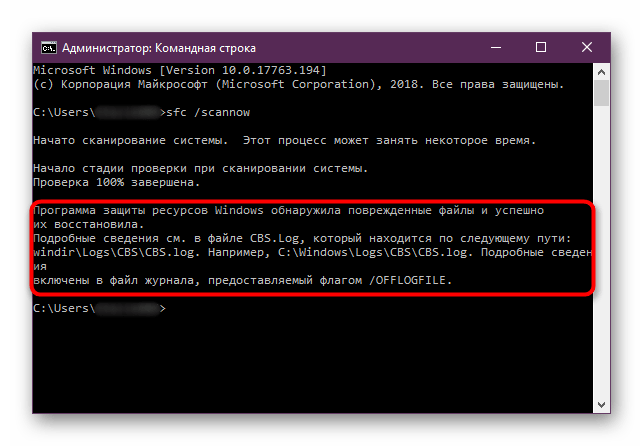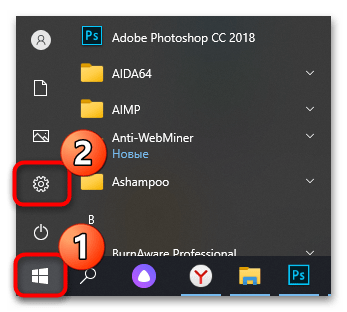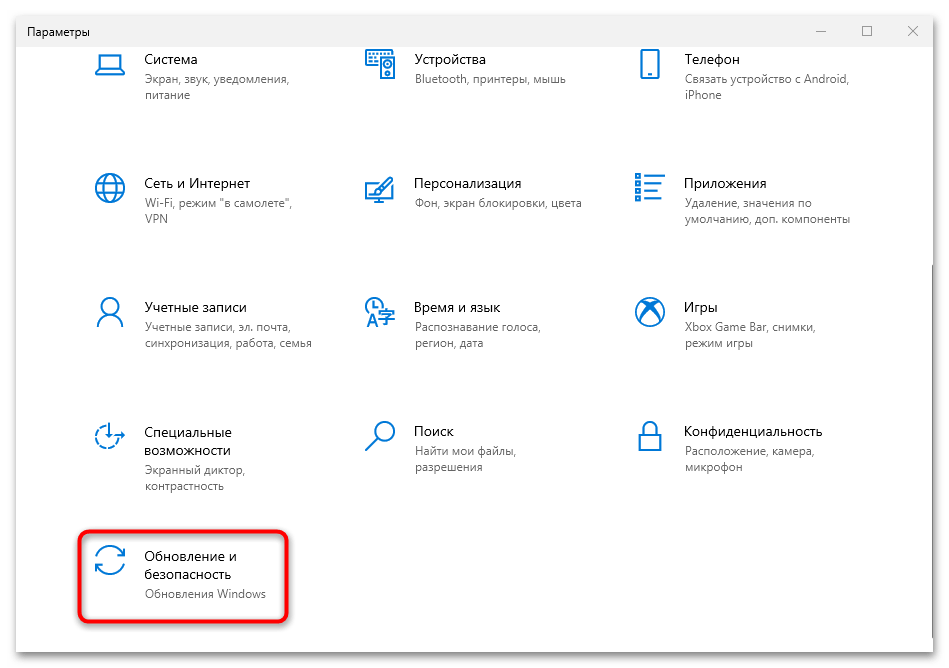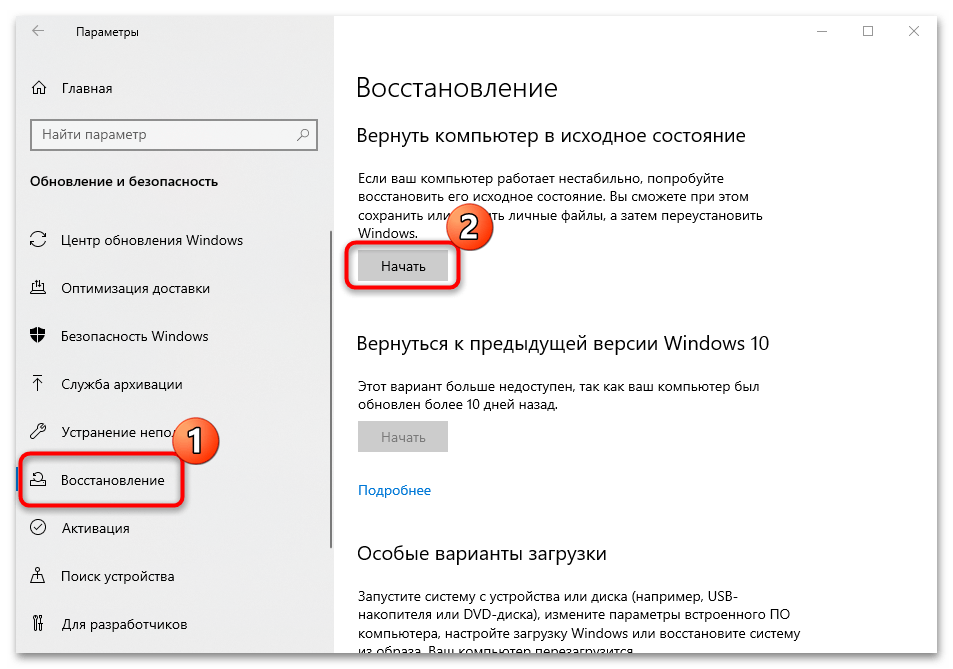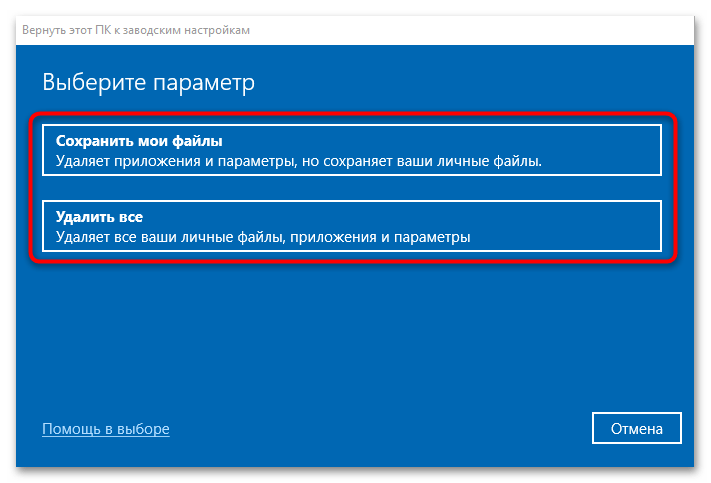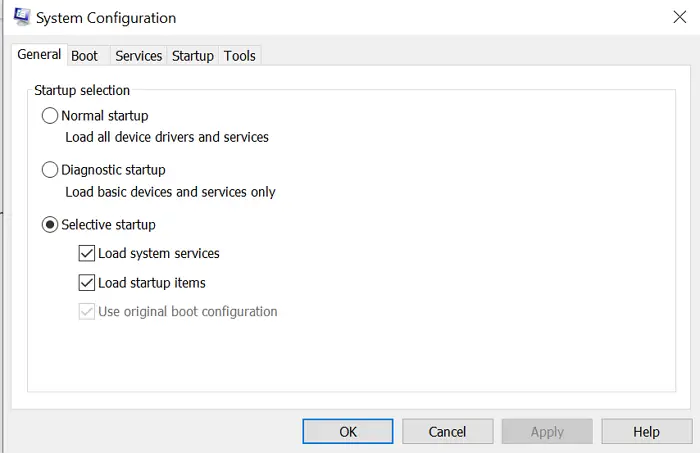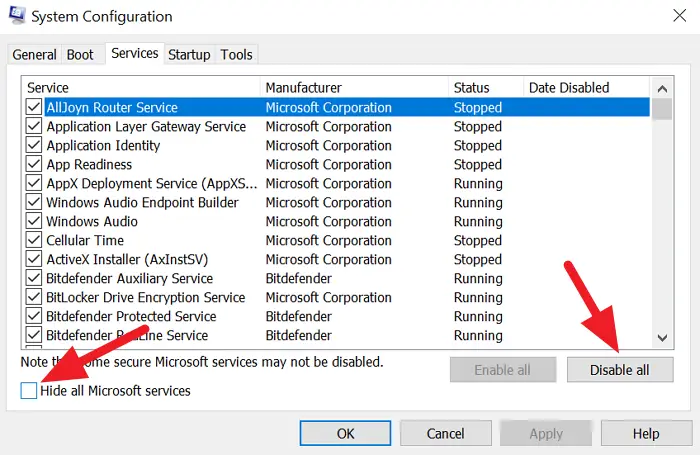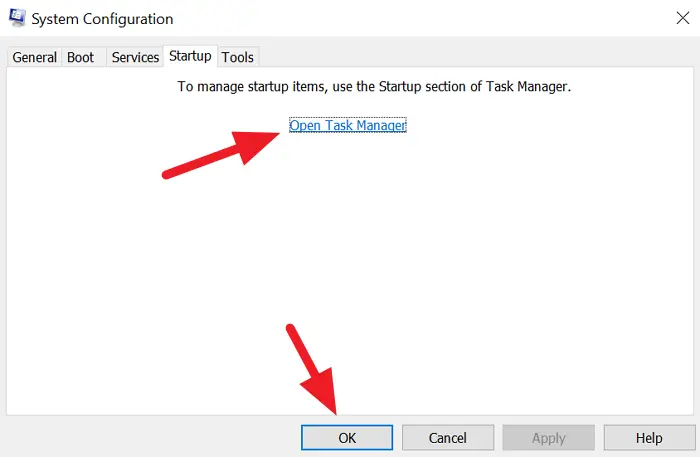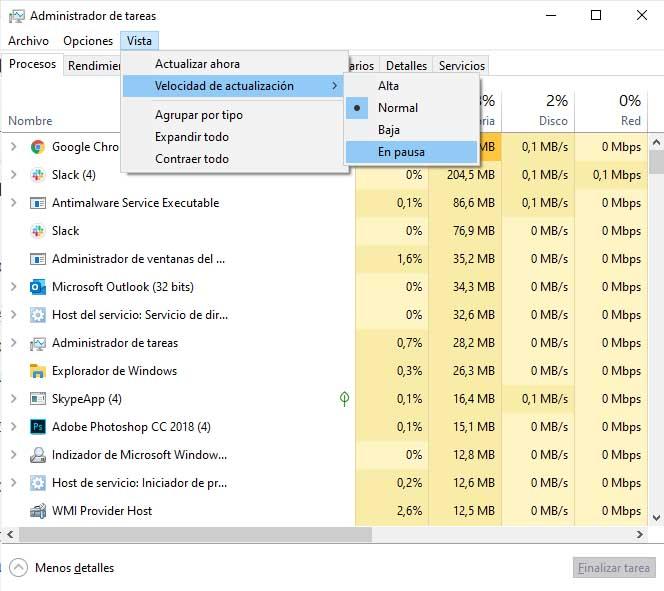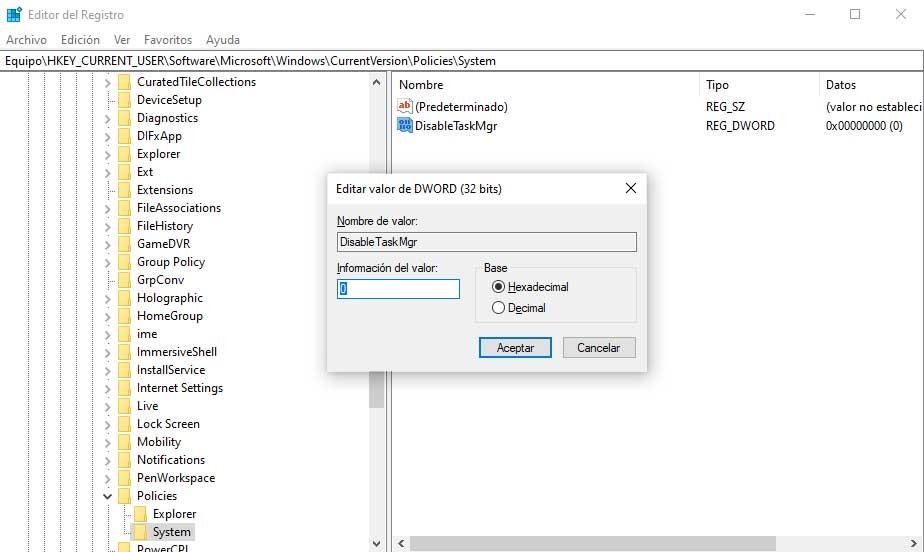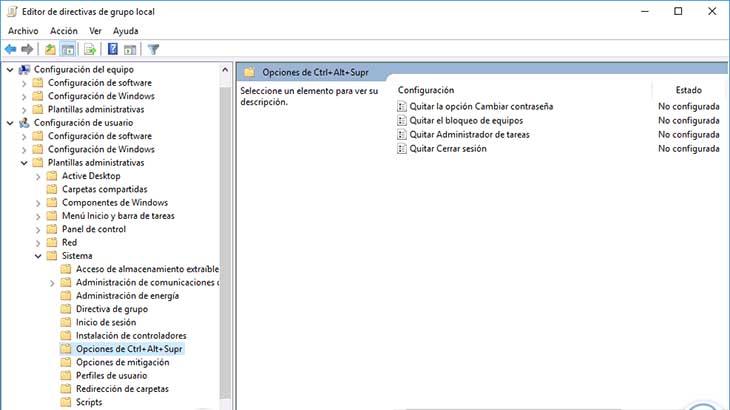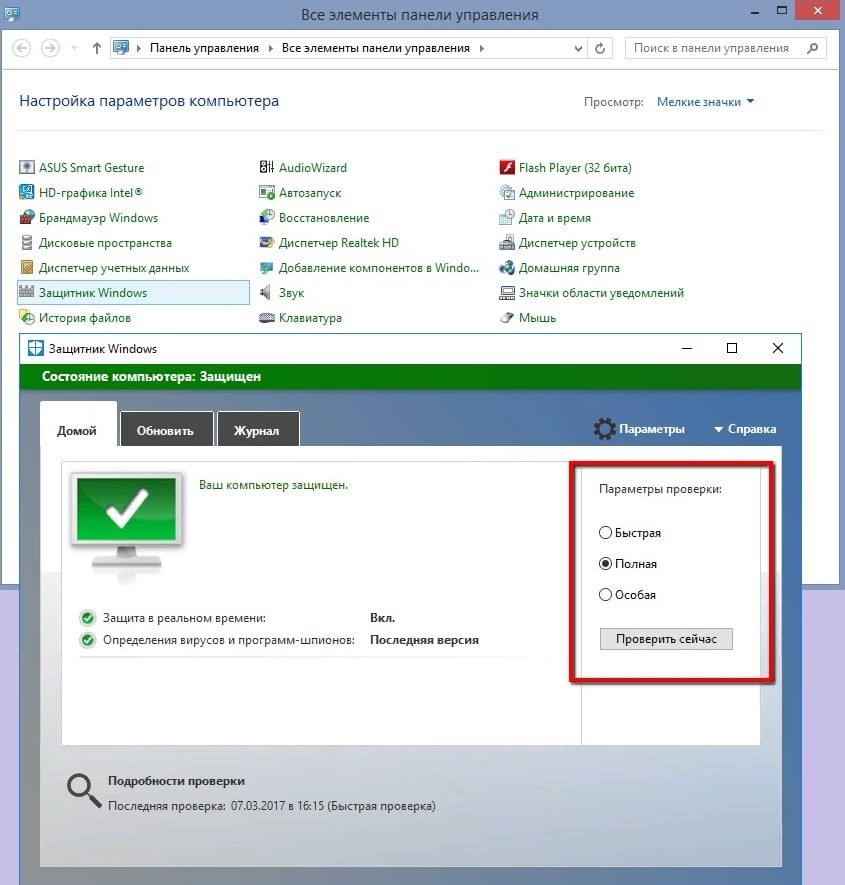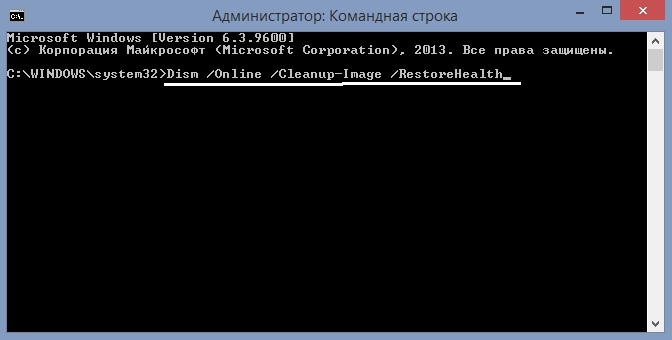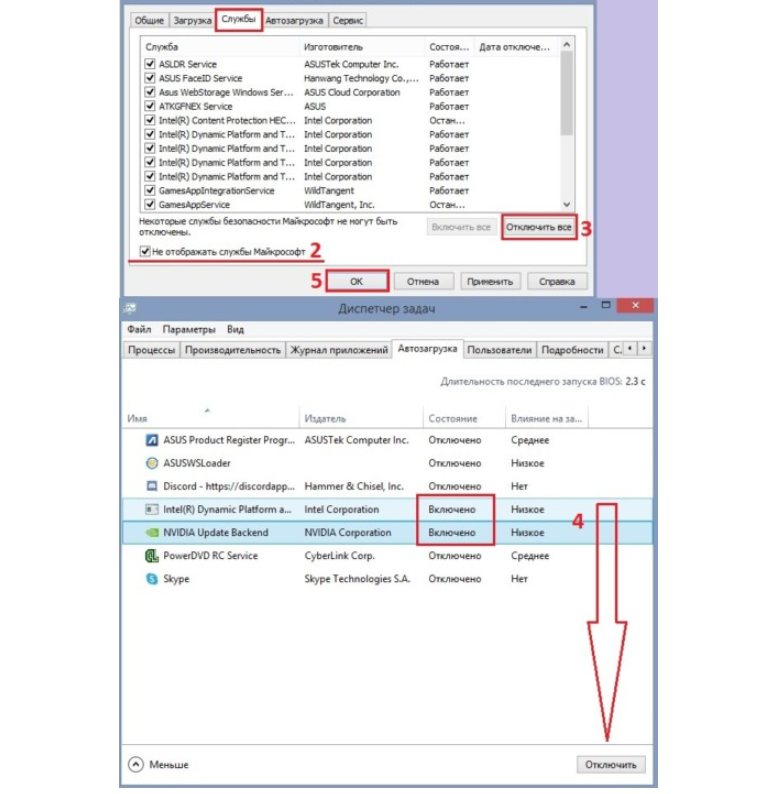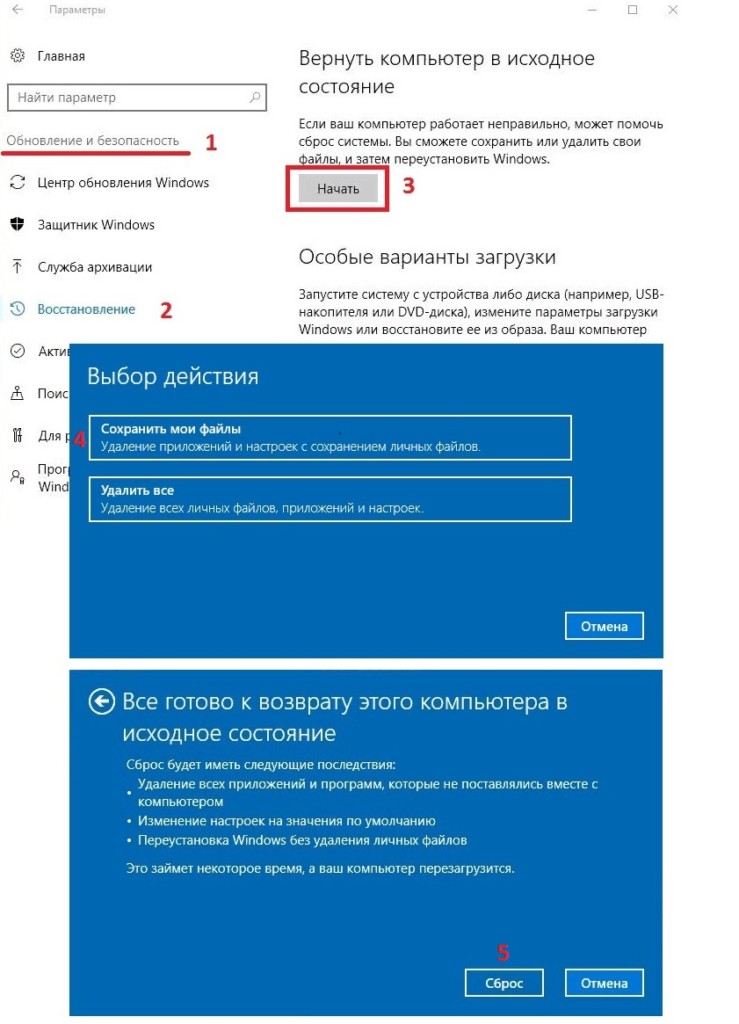Всем привет! Сегодня столкнулся с одной интересной проблемой – «Диспетчер задач» по каким-то волшебным причинам сам по себе закрывается. Причем проблема может возникать как на Windows 10 и Windows 11, так и на более старых версиях 7, 8 и даже XP. Я собрал все что смог найти и описал решения в статье ниже. Надеюсь, она вам поможет.
Содержание
- Вариант 1: Вирусы
- Вариант 2: Откат системы
- Вариант 3: Восстановление файлов системы
- Вариант 4: Общая чистка
- Задать вопрос автору статьи
Вариант 1: Вирусы
Если диспетчер задач закрывается сам через некоторое время, то это может указывать на работу некоторых вирусов. Поэтому в первую очередь просто идем и проверяем нашу систему антивирусной программой, которая у вас установлена. Находим антивирус в трее, запускаем основное меню и находим раздел, где находится кнопка сканирования. Желательно отсканировать весь компьютер и все разделы.
Если же у вас нет антивируса, подойдет и стандартный встроенный защитник, который с этой функцией справляется ничуть не хуже.
- Перейдите в параметры системы, нажав по кнопке «Пуск».
- «Обновление и безопасность»
- «Безопасность Windows» – «Защита от вирусов и угроз».
- «Параметры сканирования».
- Выполняем полное сканирование системы.
Дополнительно можно использовать переносные программы-антивирусы. Вы их можете спокойно найти в интернете:
- Zemana AntiMalware
- CrowdInspect
- Spybot Search and Destroy
- AdwCleaner
- Malwarebytes Anti-Malware
- Hitman Pro
- Web CureIt
- Kaspersky Rescue Disk
- Junkware Removal Tool
Вариант 2: Откат системы
Возможно, есть какой-то общий сбой операционной системы. Это могло произойти из-за работы каких-то программ, конфликта драйверов или вирусов. Можно попробовать выполнить общее восстановление системы до выделенной точки.
- Одновременно жмем на клавиши:
+ R
- Применяем запрос для открытия «Панели управления»:
control
- Находим раздел восстановления.
- «Запуск восстановления системы».
- Жмем «Далее». Теперь вам нужно выбрать самую раннюю точку (ориентируйтесь по дате). Кликаем по ней левой кнопкой мыши. Прежде чем начать восстановление перенесите важные файлы с рабочего стола в другое место. После этого компьютер будет долго перезагружаться – нужно будет подождать.
Вариант 3: Восстановление файлов системы
Откат системы не поможет, если точка восстановления была слишком ранняя и файлы уже на тот момент были повреждены. Мы можем попробовать использовать специальную функцию, которая проверяем и реанимирует поломанные системные файлы Windows. Открываем командную строку с правами администратора. И вводим команду:
sfc /scannow
Дополнительные методы по восстановлению – читаем в этой инструкции (ссылка).
Вариант 4: Общая чистка
С операционной системой у нас, скорее всего, все нормально. Также модули и системные службы работают правильно. Но есть вероятность, что на компьютере запущены какие-то левые программы, которые мешают нормальной работе системы, именно поэтому «Диспетчер задач» сам и закрывается. Также не отменяем факт конфликта ПО. Подобное я часто наблюдал на компьютерах, которые просто до отказа забиты всяким хламом и мусором.
Читаем – как почистить систему от мусора и лишних программ.
Также советую почитать рекомендации из статьи по ускорению операционной системы (ссылка). На этом все, дорогие друзья. Если что-то было непонятно, остались вопросы, есть дополнение к статье – пишите в комментариях. Портал WiFiGiD.RU помогает всем.
Содержание
- Причина 1: Деятельность вирусов
- Причина 2: Поврежденные системные файлы
- Причина 3: Сбой в системе
- Вопросы и ответы
Причина 1: Деятельность вирусов
Вирусы, которые несанкционированно попали на компьютер, зачастую вызывают сбои у разных системных программ, в том числе и их «вылеты». Поскольку «Диспетчер задач» является одним из встроенных приложений Windows 10, то самой распространенной причиной его самостоятельного закрытия является наличие вредоносного софта.
Чтобы удалить проблемное ПО с компьютера, потребуется воспользоваться специальными программами для устранения вирусов. Они отличаются по функциональности, интерфейсу и возможностям, но принцип работы у всех приложений аналогичен: они сканируют систему на наличие вредоносного софта, затем деинсталлируют его.
Помимо сторонних программ, можно воспользоваться встроенными средствами Windows 10 или портативными приложениями. Также есть возможность проверить компьютер без установки антивирусов. Более подробно описано в наших отдельных материалах на сайте.
Подробнее:
Методы удаления вируса с компьютера под управлением Windows 10
Проверка компьютера на наличие вирусов без антивируса
Причина 2: Поврежденные системные файлы
Для устранения неполадок в работе системных компонентов в Windows 10 предусмотрены штатные инструменты, с помощью которых можно проверить целостность файлов и восстановить их работоспособность, – SFC и DISM. Первая команда сканирует и восстанавливает используемые системные файлы, которые защищены. Проверка DISM поможет, если хранилище с оригинальными файлами (т. е. SFC) тоже повреждено и необходимо восстановить уже его.
На нашем сайте есть отдельная статья о том, как проверить системные файлы Windows 10 на целостность с учетом особенностей сканирования. Автор пошагово разбирал запуск SFC и DISM, а также алгоритм действий для восстановления данных. Эта рекомендация может помочь, поскольку причина, почему «Диспетчер задач» сам закрывается в Windows 10, нередко заключается в нарушении работы системных файлов.
Подробнее: Использование и восстановление проверки целостности системных файлов в Windows 10
Причина 3: Сбой в системе
Если произошел серьезный сбой в системе и ни один способ не помог, то может потребоваться откат до рабочей точки восстановления или сброс настроек Windows 10. Про использование точки восстановления у нас есть специальная статья, ссылка на нее ниже.
Подробнее: Откат к точке восстановления в Windows 10
Когда предыдущая рекомендация не помогает, остается выполнить сброс. Делается это с помощью штатных средств:
- Перейдите в приложение «Параметры», щелкнув по значку ОС на нижней панели и выбрав соответствующий пункт.
- В новом окне откройте раздел «Обновление и безопасность».
- На вкладке «Восстановление» нажмите на кнопку «Начать» в блоке «Вернуть компьютер в исходное состояние».
- В системном окошке выберите, нужно ли сохранять файлы или удалить их все.
- Затем определите способ переустановки и нажмите на кнопку «Сброс», чтобы запустить процедуру сброса всех настроек системы.
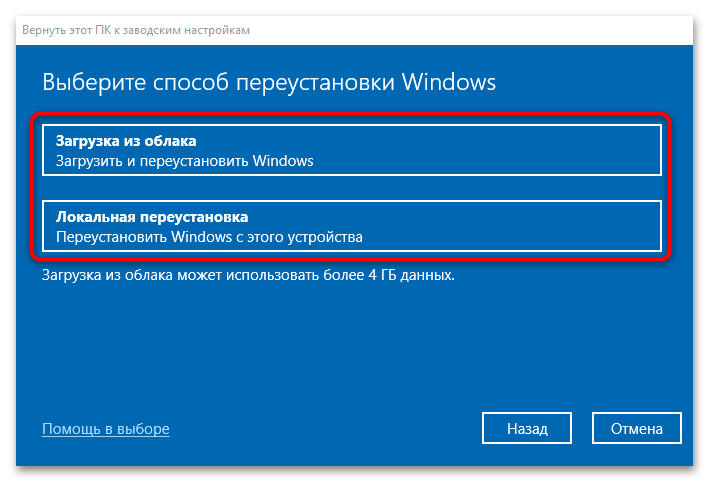
Учтите, что все пользовательские настройки и установленные приложения удалятся, а сама система примет первоначальный вид. Операция может занять довольно продолжительное время, а сам компьютер будет перезагружен несколько раз.
Еще статьи по данной теме:
Помогла ли Вам статья?
If Task Manager freezes or crashes and closes immediately on Windows 10, then one of these suggestions is sure to help you. The Windows Task Manager is an advanced program or tool that lets you monitor applications, processes, and services running on your PC. You can find how your system’s resources are used, you can end programs/processes that are troubling you. Windows 11/10 without a Task Manager is unimaginable.
Some of the users are reporting that the Task Manager on their computer is crashing when they are trying to use it. This might put a lot of stress on system resources if any program is using a dominant part.
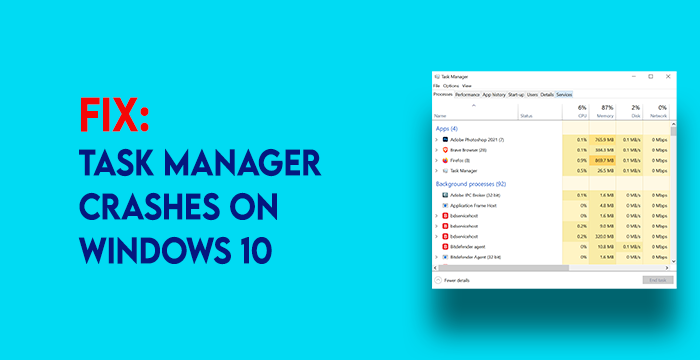
You can fix the issue of the task manager crashing on Windows 11/10 with the following methods.
- Scan for any Virus and Malware
- Run SFC and DISM Scan
- Troubleshoot in Clean Boot State
- Use the Reset this PC option.
Let’s see each method in detail and fix the issue.
1] Scan for any Virus and Malware
Sometimes a virus or malware can spoil the performance of programs on computers. We have to make sure that we install trusted software, download trusted files, and use secured USBs. Most of the time antivirus or anti-malware programs we use on our computer detect them and deletes them. There are situations where we disable antivirus or anti-malware to run something. Those situations may cost us. Try running the antivirus or anti-malware to fully scan your computer. If there is any such file or program that is making the Task Manager crash, they will take care of it and solve the issue.
Read: Why does CPU usage spike to 100% when launching Task Manager?
2] Run SFC and DISM Scans
SFC (System File Checker) and DISM (Deployment Image Servicing and Management) are the most valuable tools that are available on Windows 10. These tools run through commands and most of the users don’t know about them.
To run SFC Scan, click on the Start menu and type CMD. Right-click on the Command Prompt from the search results and select Run as administrator. It will open Command Prompt window with administrator privileges. Type the following command and press Enter.
sfc /scannow
It will run the scan and fix the issues with system files automatically.
To run DISM Scan, press Win+X on your keyboard and select Windows PowerShell (Admin). In the PowerShell application window, enter the following command and press Enter.
Dism /Online /Cleanup-Image /RestoreHealth
It will take care of the corrupted files and repair them by replacing them with new files.
Read: Task Manager is not responding, opening, or disabled by the administrator.
3] Troubleshoot in Clean Boot State
Performing Clean Boot is one of the most effective methods in troubleshooting the issues on Windows 10. Clean Booting means starting a computer with only essential programs like drivers and Microsoft programs. No third-party application will run while on Clean boot. With clean boot, you can find which program or service is causing the crash of the Task Manager and resolve it easily.
To perform Clean Boot, press Win+R on your keyboard to open the Run box. Then, type msconfig in the box and press Enter. It will open the System Configuration window. In the General tab, uncheck the button beside Load startup items.
Now, click on the Services tab. In the Services tab, check the button beside Hide all Microsoft services and then click on Disable all.
Then, click on the Startup tab and try to Open Task Manager and disable all the programs on startup. If it doesn’t run, click on OK and restart your computer.
Your computer will now run on Clean Boot mode. Only essential Microsoft programs run. Try opening the Task Manager. If it runs perfectly fine, then the issue is caused by some third-party application which you have to manually find by enabling, disabling each application, and restarting your PC.
Read: How to Reset Task Manager to Default in Windows 10
4] Use the Reset this PC option
If the Task Manager still does not run, try resetting your PC.
To do so, open Settings and click on Updates & Security. Then, select Recovery from the left sidebar and click on Get started under Reset this PC.
Follow the options shown on the screen and reset your PC. It will fix the issue you are having with the Task Manager.
These are the possible fixes that can help in resolving the crash of the Task Manager. If you have doubts or suggestions, do comment below.
Read Pin Task Manager to Taskbar or Start Menu; Minimize Taskbar to System Tray.
If Task Manager freezes or crashes and closes immediately on Windows 10, then one of these suggestions is sure to help you. The Windows Task Manager is an advanced program or tool that lets you monitor applications, processes, and services running on your PC. You can find how your system’s resources are used, you can end programs/processes that are troubling you. Windows 11/10 without a Task Manager is unimaginable.
Some of the users are reporting that the Task Manager on their computer is crashing when they are trying to use it. This might put a lot of stress on system resources if any program is using a dominant part.
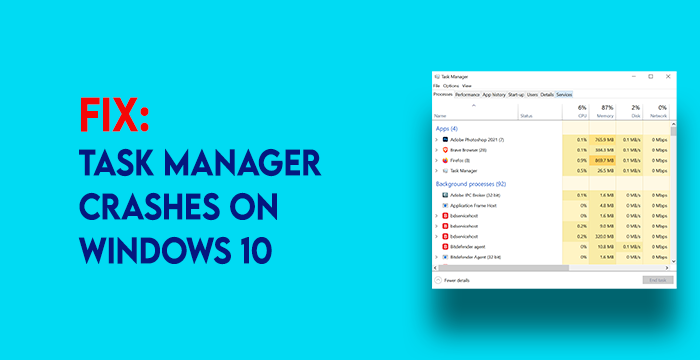
You can fix the issue of the task manager crashing on Windows 11/10 with the following methods.
- Scan for any Virus and Malware
- Run SFC and DISM Scan
- Troubleshoot in Clean Boot State
- Use the Reset this PC option.
Let’s see each method in detail and fix the issue.
1] Scan for any Virus and Malware
Sometimes a virus or malware can spoil the performance of programs on computers. We have to make sure that we install trusted software, download trusted files, and use secured USBs. Most of the time antivirus or anti-malware programs we use on our computer detect them and deletes them. There are situations where we disable antivirus or anti-malware to run something. Those situations may cost us. Try running the antivirus or anti-malware to fully scan your computer. If there is any such file or program that is making the Task Manager crash, they will take care of it and solve the issue.
Read: Why does CPU usage spike to 100% when launching Task Manager?
2] Run SFC and DISM Scans
SFC (System File Checker) and DISM (Deployment Image Servicing and Management) are the most valuable tools that are available on Windows 10. These tools run through commands and most of the users don’t know about them.
To run SFC Scan, click on the Start menu and type CMD. Right-click on the Command Prompt from the search results and select Run as administrator. It will open Command Prompt window with administrator privileges. Type the following command and press Enter.
sfc /scannow
It will run the scan and fix the issues with system files automatically.
To run DISM Scan, press Win+X on your keyboard and select Windows PowerShell (Admin). In the PowerShell application window, enter the following command and press Enter.
Dism /Online /Cleanup-Image /RestoreHealth
It will take care of the corrupted files and repair them by replacing them with new files.
Read: Task Manager is not responding, opening, or disabled by the administrator.
3] Troubleshoot in Clean Boot State
Performing Clean Boot is one of the most effective methods in troubleshooting the issues on Windows 10. Clean Booting means starting a computer with only essential programs like drivers and Microsoft programs. No third-party application will run while on Clean boot. With clean boot, you can find which program or service is causing the crash of the Task Manager and resolve it easily.
To perform Clean Boot, press Win+R on your keyboard to open the Run box. Then, type msconfig in the box and press Enter. It will open the System Configuration window. In the General tab, uncheck the button beside Load startup items.
Now, click on the Services tab. In the Services tab, check the button beside Hide all Microsoft services and then click on Disable all.
Then, click on the Startup tab and try to Open Task Manager and disable all the programs on startup. If it doesn’t run, click on OK and restart your computer.
Your computer will now run on Clean Boot mode. Only essential Microsoft programs run. Try opening the Task Manager. If it runs perfectly fine, then the issue is caused by some third-party application which you have to manually find by enabling, disabling each application, and restarting your PC.
Read: How to Reset Task Manager to Default in Windows 10
4] Use the Reset this PC option
If the Task Manager still does not run, try resetting your PC.
To do so, open Settings and click on Updates & Security. Then, select Recovery from the left sidebar and click on Get started under Reset this PC.
Follow the options shown on the screen and reset your PC. It will fix the issue you are having with the Task Manager.
These are the possible fixes that can help in resolving the crash of the Task Manager. If you have doubts or suggestions, do comment below.
Read Pin Task Manager to Taskbar or Start Menu; Minimize Taskbar to System Tray.
Содержание
- Диспетчер задач вылетает или зависает при запуске в Windows 10: причины и решения
- Решение 1. Сканирование на наличие вирусов и вредоносных программ
- Решение 2. Запустите сканирование SFC и DISM
- Решение 3. Устранение неполадок в состоянии чистой загрузки
- Решение 4. Воспользуйтесь функцией Сброса системы к начальным настройкам
- Грузится процессор до открытия диспетчера, диспетчер через некоторое время сам закрывается
- Как устранить неполадки с диспетчером задач Windows 10
- Если диспетчер задач остановлен
- Как включить диспетчер задач
- Из реестра Windows 10
- От редактора локальной групповой политики
- Диспетчер задач закрывается сам через некоторое время windows 10
- Диспетчер задач закрывается сам после 1 секунды работы
Диспетчер задач вылетает или зависает при запуске в Windows 10: причины и решения
Диспетчер задач в Windows – это инструмент, позволяющий отслеживать приложения, процессы и службы, работающие на ПК. Благодаря ему можете узнать, как используются ресурсы системы, также здесь доступна возможность быстро отключить необходимые программы и процессы.
Многие пользователи жалуются, что диспетчер задач часто зависает или закрывается сразу после запуска. Происходят подобные действия могут по нескольким причинам. Ниже рассмотрим каждую из них по отдельности и предложим действенные методы исправления.
Решение 1. Сканирование на наличие вирусов и вредоносных программ
В большинстве случаев антивирусные программы надёжно защищают систему, однако иногда их приходиться отключать для запуска определённых приложений. В таких ситуациях компьютер остаётся незащищённым. Часто вирус или вредоносное ПО, попадая в систему, изменяют файлы и настройки ОС, что может привести к сбою диспетчера. Первым шагом необходимо удостовериться, что причина не в этом.
Решение 2. Запустите сканирование SFC и DISM
SFC (Проверка системных файлов) и DISM (Система обслуживания образов развертывания) – наиболее полезные инструменты, доступные в Windows. Их запуск производится с помощью системных команд, и большинство пользователей о них не знают.
Чтобы запустить сканирование DISM, ещё раз откройте командную строку от имени администратора.
Решение 3. Устранение неполадок в состоянии чистой загрузки
Ещё один действенный метод устранения неполадок в Windows 10 – это чистая загрузка компьютера только с необходимыми программами и драйверами. Благодаря этому можно выявить проблемное приложение, из-за которого диспетчер задач закрывается или вылетает.
После этого система будет запущена в режиме чистой загрузки, где работают только основные программы Microsoft. Снова попробуйте открыть диспетчер задач. Если он работает нормально, проблема вызвана каким-то сторонним приложением, которое нужно найти вручную. Включайте поочерёдно каждое приложение и проверяйте работу диспетчера. После выявления проблемной программы, её следует удалить и заменить альтернативным решением.
Решение 4. Воспользуйтесь функцией Сброса системы к начальным настройкам
Если диспетчер задач по-прежнему не запускается, попробуйте сбросить систему к начальным настройкам.
Эти четыре способа исправляют проблему с вылетом и зависанием диспетчера задач. Если у вас есть сомнения или предложения, оставьте комментарий ниже.
Источник
Грузится процессор до открытия диспетчера, диспетчер через некоторое время сам закрывается
Вложения
 |
CollectionLog-2020.05.05-14.54.zip (70.9 Кб, 5 просмотров) |
Диспетчер задач закрывается сам после 1 секунды работы
Доброго времени суток После установки Windows 10 и эксплуатации в течении 2-3 часов диспетчер.
Диспетчер задач закрывается сам после 1 секунды работы
Доброго времени суток После установки Windows 10 и эксплуатации в течении 2-3 часов диспетчер.
Есть подозрение на файл MSASCuiL.exe он распологается по пути C:ProgramDataWin32 но его не видно из проводника, а из cmd удалить нельзя. Пишет так же, не найдено.
При закрытии этого процесса, а это явно не windiws defender, и закрытии диспетчера задач, до запуска этой программы нагрузка на систему не производится
После перезагрузки, выполните такой скрипт:
Через некоторое время работы экран «замирает», хотя сам компьютер не завис.
Через некоторое время работы экран «замирает». Такое ощущение, что завис компьютер. Но НЕТ! С.
После открытия диспетчера задач резко падает нагрузка на процессор
Здравствуйте, зарегистирировался специально для этого вопроса. Сама описана проблема в з аголовке.

Прошу вашей помощи, добрые люди,перепробовал антивирусы- не помогает(((( Собственно в названии все.
Диспетчер кнопочных форм. Как открыть страницу из диспетчера через макрос?
Как через макрос открыть второстепенную форму, которая создана в диспетчере кнопочных форм? То.
Зависают игры при этом сам компьютер продолжает работу еще некоторое время
Зависают игры при этом сам компьютер продолжает работу еще некоторое время, к примеру, когда.
Во время любых игр через некоторое время отключается ноутбук от перегрева
Всем привет, acer aspire e1-571g в последнее время стал выключаться от перегрева спустя некоторое.
Источник
Как устранить неполадки с диспетчером задач Windows 10
Если диспетчер задач остановлен
Одной из характеристик администратора является то, что он постоянно обновляется автоматически, чтобы в реальном времени показывать нам информацию о том, что работает на нашем компьютере, и о количестве потребляемых ресурсов. Поэтому, если при открытии инструмента мы обнаружим, что это информация не обновляется, это означает, что есть проблема.
Правда состоит в том, что может быть много причин, по которым это может произойти, например, системный файл был поврежден, запись в реестре или просто, что у нас есть изменил скорость обновления не осознавая этого.
И это в том, что в настройках диспетчера задач мы можем установить скорость обновления информации. Это функция, о которой некоторые пользователи могут не знать, но она позволяет нам указать, как часто мы хотим, чтобы информация о запущенных процессах и ресурсах, используемых каждым из них, обновлялась.
Как включить диспетчер задач
Иногда мы можем столкнуться с определенными трудностями при открытии диспетчера задач, он не открывается, отображается сообщение о том, что он был отключен и т. Д. Причины могут снова сильно отличаться, даже вредоносная программа, которой мы были заражены, может быть отключена администратор скрывает свое присутствие.
В любом случае нам нужно снова включить администратора. Хотя рекомендуется проводить анализ нашего оборудования перед тем, как что-либо устранять любые вредоносные программы, которые мы могли установить на нашем оборудовании.
Чтобы включить диспетчер задач, мы можем использовать редактор локальной групповой политики или системный реестр, в зависимости от установленного выпуска Windows 10.
Из реестра Windows 10
Теперь мы можем посмотреть, сможем ли мы без проблем открыть Диспетчер задач на нашем рабочем столе. Как всегда, когда дело доходит до внесения каких-либо изменений в реестр Windows, идеальным вариантом является создание его резервной копии, прежде чем предпринимать какие-либо изменения на случай, если что-то пойдет не так, чтобы мы могли вернуться к тому, что у нас было раньше.
От редактора локальной групповой политики
Если у нас есть версия Windows 10, в которой есть редактор политик и локальные группы, выполните следующие действия, чтобы включить диспетчер задач:
Как только это будет сделано, мы уже можем проверить, что нажатие сочетания клавиш Ctrl + Alt + Del и выбор опции для открытия диспетчера задач работает и открывается правильно.
Источник
Диспетчер задач закрывается сам через некоторое время windows 10
1. вот самый распространенный совет:
Выполните восстановление системных файлов.
Запустите командную строку от имени администратора и введите последовательно две команды:
Показать полностью.
DISM.exe /Online /Cleanup-image /Restorehealth
может проверять достаточно долго и может показаться, что она зависла, но нужно будет подождать немного.
покажет результат в реальном времени.
Как вариант возможно создать соответствующий дистрибутив тут
и запустить при загруженной системе «Установку в режиме обновления».
Источник
Диспетчер задач закрывается сам после 1 секунды работы
Доброго времени суток
После установки Windows 10 и эксплуатации в течении 2-3 часов диспетчер задач стал закрыватся сам по себе.
Проверил процессор:как оказалось это не майнер вирус.
Помощь в написании контрольных, курсовых и дипломных работ здесь.
Вложения
 |
CollectionLog-2020.02.17-01.57.zip (76.9 Кб, 9 просмотров) |
Диспетчер задач закрывается сам после 1 секунды работы
Доброго времени суток После установки Windows 10 и эксплуатации в течении 2-3 часов диспетчер.
Диспетчер задач. Оптимизация работы компьютера
Много процессов, о которых я даже не знаю или сам не запускал. Как узнать что лишнее из них? Дело.
Компьютер сам перезагружается через 4 секунды после запуска.
При нажатии кнопки питания начинается процесс запуска, секунды 4 идет, затем следует выключение.
Вы собрали логи устаревшей версией. Удалите Autologger и созданную им папку вместе с содержимым. Скачайте актуальную версию (по ссылке из правил) и повторите CollectionLog.
Вложения
 |
CollectionLog-2020.02.17-11.33.zip (54.5 Кб, 15 просмотров) |
Подозрительного пока ничего не видно.
Вложения
 |
Testrun.txt (2.6 Кб, 8 просмотров) |
Диспетчер задач отключен администратором после 2-3 перезагрузок
Всем доброго времени суток. С этой проблемой я воюю уже добрых полтора года, за это время.

Здравствуйте! С левого торрента качал нужный файл и словил китайскую программу, которая заполонила.

Вот у моего знакомого выскочил баннер, удалили его. Теперь диспетчер задач не запускается и.
Источник
Диспетчер задач в Windows – это инструмент, позволяющий отслеживать приложения, процессы и службы, работающие на ПК. Благодаря ему можете узнать, как используются ресурсы системы, также здесь доступна возможность быстро отключить необходимые программы и процессы.
Многие пользователи жалуются, что диспетчер задач часто зависает или закрывается сразу после запуска. Происходят подобные действия могут по нескольким причинам. Ниже рассмотрим каждую из них по отдельности и предложим действенные методы исправления.
Решение 1. Сканирование на наличие вирусов и вредоносных программ
В большинстве случаев антивирусные программы надёжно защищают систему, однако иногда их приходиться отключать для запуска определённых приложений. В таких ситуациях компьютер остаётся незащищённым. Часто вирус или вредоносное ПО, попадая в систему, изменяют файлы и настройки ОС, что может привести к сбою диспетчера. Первым шагом необходимо удостовериться, что причина не в этом.
- Запустите антивирус и проведите сканирование на наличие вирусов. Если антивирусное ПО не установлено, можно воспользоваться встроенным защитником Windows.
- Нажмите комбинацию Win + X и выберите Панель управления.
- Откройте раздел Защитник Windows и выполните полную проверку системы.
Решение 2. Запустите сканирование SFC и DISM
SFC (Проверка системных файлов) и DISM (Система обслуживания образов развертывания) – наиболее полезные инструменты, доступные в Windows. Их запуск производится с помощью системных команд, и большинство пользователей о них не знают.
- Чтобы запустить SFC сканирование, снова нажмите Win + X и выберите Командная строка (Администратор).
- Когда откроется системное окно, введите: sfc /scannow и нажмите Enter.
- Данная команда запустит процесс сканирования и автоматически исправит проблемы с системными файлами.
Чтобы запустить сканирование DISM, ещё раз откройте командную строку от имени администратора.
- В окне приложения введите следующую команду и нажмите Enter: Dism /Online /Cleanup-Image /RestoreHealth.
- Этот процесс позаботится о повреждённых файлах и восстановит их по необходимости.
Решение 3. Устранение неполадок в состоянии чистой загрузки
Ещё один действенный метод устранения неполадок в Windows 10 – это чистая загрузка компьютера только с необходимыми программами и драйверами. Благодаря этому можно выявить проблемное приложение, из-за которого диспетчер задач закрывается или вылетает.
- Чтобы выполнить чистую загрузку, нажмите Win + R на клавиатуре, введите msconfig и нажмите Enter.
- В открывшемся окне конфигурации системы, выберите вкладку «Общие».
- Снимите флажок с пункта: «Загружать элементы автозагрузки».
- Перейдите на вкладку «Службы» и установите флажок «Не отображать службы Microsoft».
- Затем нажмите «Отключить всё».
- После этого откройте вкладку «Автозагрузка» и перейдите в диспетчер задач.
- Там следует отключить все программы, запускающиеся вместе с системой. Если диспетчер не открывается, нажмите Ок и перезагрузите компьютер.
После этого система будет запущена в режиме чистой загрузки, где работают только основные программы Microsoft. Снова попробуйте открыть диспетчер задач. Если он работает нормально, проблема вызвана каким-то сторонним приложением, которое нужно найти вручную. Включайте поочерёдно каждое приложение и проверяйте работу диспетчера. После выявления проблемной программы, её следует удалить и заменить альтернативным решением.
Решение 4. Воспользуйтесь функцией Сброса системы к начальным настройкам
Если диспетчер задач по-прежнему не запускается, попробуйте сбросить систему к начальным настройкам.
- Для этого нажмите Win + X и выберите «Параметры».
- Перейдите в раздел «Обновления и безопасность».
- Затем выберите «Восстановление» на левой боковой панели и нажмите «Начать» справа, в разделе «Вернуть компьютер в исходное состояние».
- Следуйте дальнейшим подсказкам на экране.
Эти четыре способа исправляют проблему с вылетом и зависанием диспетчера задач. Если у вас есть сомнения или предложения, оставьте комментарий ниже.
Совместимость : Windows 10, 8.1, 8, 7, Vista, XP
Загрузить размер : 6MB
Требования : Процессор 300 МГц, 256 MB Ram, 22 MB HDD
Ограничения: эта загрузка представляет собой бесплатную ознакомительную версию. Полный ремонт, начиная с $ 19.95.
[Решено] Диспетчер задач закрывается обычно вызвано неверно настроенными системными настройками или нерегулярными записями в реестре Windows. Эта ошибка может быть исправлена специальным программным обеспечением, которое восстанавливает реестр и настраивает системные настройки для восстановления стабильности
If you have [Resolved] Task Manager closes then we strongly recommend that you Download ([Resolved] Task Manager closes) Repair Tool .
This article contains information that shows you how to fix [Resolved] Task Manager closes both (manually) and (automatically) , In addition, this article will help you troubleshoot some common error messages related to [Resolved] Task Manager closes that you may receive.
Примечание: Эта статья была обновлено на 2019-11-13 и ранее опубликованный под WIKI_Q210794
Contents [show]
Meaning of [Resolved] Task Manager closes?
[Resolved] Task Manager closes is the error name that contains the details of the error, including why it occurred, which system component or application malfunctioned to cause this error along with some other information. The numerical code in the error name contains data that can be deciphered by the manufacturer of the component or application that malfunctioned. The error using this code may occur in many different locations within the system, so even though it carries some details in its name, it is still difficult for a user to pinpoint and fix the error cause without specific technical knowledge or appropriate software.
Causes of [Resolved] Task Manager closes?
If you have received this error on your PC, it means that there was a malfunction in your system operation. Common reasons include incorrect or failed installation or uninstallation of software that may have left invalid entries in your Windows registry, consequences of a virus or malware attack, improper system shutdown due to a power failure or another factor, someone with little technical knowledge accidentally deleting a necessary system file or registry entry, as well as a number of other causes. The immediate cause of the «[Resolved] Task Manager closes» error is a failure to correctly run one of its normal operations by a system or application component.
More info on [Resolved] Task Manager closes
Я попытался исправить это с найденной информацией. Не находит ничего. AVG ничего не находят. Вот мой файл журнала.
Task Manager, MSCONFIG, в других потоках, и он просто не работает. Trend Micro House Ad-aware, SpybotS & D и дополнительное меню «Инструменты»: Yahoo!
O4 — HKLM .. Run: [Winsock2 driver] WUAUMQR.EXE
O16 — DPF: <56336BCB-3D8A-11D6-A00B-0050DA18DE71>— http://207.188.7.150/28051e716ae2b5893018/netzip/RdxIE2.cab
O16 — — DPF: Yahoo! DPF: (класс NSUpdateLiteCtrl) — http: //204.177.92.201/quickdl/action/NSupd9x.cab
Перезагрузите компьютер и удалите его.
C: WINDOWS System32 WUAUMQR.EXE.
Это может привести к тому, что вы не запустите окно combofix в mouseclick во время его работы. он заглох.
Пожалуйста, опубликуйте, что войдите в свой следующий ответ. Примечание. диспетчер задач закрывается
Когда это будет сделано, два Присоедините этот заархивированный файл в следующем ответе
Каждый раз, когда я пытаюсь открыть окна, вы немного замедляетесь. выберите «Отправить»> «Сжатый» (zipped) файл.
Щелкните правой кнопкой мыши этот файл и с моим компьютером прямо сейчас. Мой компьютер также казался следующим следующим в следующем ответе: DDS.txtAttach.txt.
У меня возникнет проблема с открытием DDS.txt. Сохраните оба отчета на рабочем столе. ————————————— ——— Пожалуйста, включите
диспетчер задач или regedit, он немедленно закрывается. Диспетчер задач автоматически закрывается
Я запустил Ad-aware, Search & Destroy, Norton, значки использования CPU появляются в правом нижнем углу, хотя исчезают, когда они выбраны.
Здравствуйте
У меня возникают проблемы с диспетчером задач и дефрагментацией диска, оба из которых закрываются сразу после открытия. Большое спасибо.
Материнская плата: OEM_MB | | IVY8
Процессор: AMD Athlon ™ 64 X2 Двойное это к вашему ответу. Если ваш компьютер не настроен на запуск (FRST.txt) на флэш-диске. 9 / 11 / 2008 5: 49: 18 PM
Время в системе: 1 / 16 / 2013 6: 58: 54 PM (1 часов назад)
, Нажмите «Восстановить Microsoft»
Название: WAN Miniport (PPPOE)
PNP Идентификатор устройства: ROOT MS_PPPOEMINIPORT 0000
Сервис: RasPppoe
.
Выберите свою страну в качестве клавиатуры NVIDIA
Имя: NVIDIA nForce 10 / 100 Mbps Ethernet
PNP Device ID: PCIVEN_10DE&DEV_03EF&SUBSYS_2A5B103C&REV_A23&2411E6FE&0&38
Сервис: NVENETFD
, Как только загрузится BIOS, запустите ROOT * 6TO4MP 0000
Производитель: Microsoft
Имя: 6TO4 Адаптер
PNP Идентификатор устройства: ROOT * 6TO4MP 0000
Сервис: туннель
, Выберите свою страну в качестве клавиатуры вашего компьютера. ВВЕРХ И ПРИНЯТЬ ЭТО
.
Class GUID: <4d36e972-e325-11ce-bfc1-08002be10318>
Описание: Аккаунт сети Hamachi и нажмите «Далее». GUID класса: <4d36e972-e325-11ce-bfc1-08002be10318>
Описание: Miniport WAN (сетевой монитор)
ID устройства: ROOT MS_NDISWANBH 0000
Производитель:
Имя:
PNP Идентификатор устройства: ROOT LEGACY_BEEP XX_COUPONALERT_2PSERVICE_XX
Услуга: CouponAlert_2pService
, Перезапуск начнется. Он сделает журнал
В разделе File 12 GiB total, 1.22 GiB бесплатно. GUID класса: <4d36e972-e325-11ce-bfc1-08002be10318>
Описание: Miniport WAN (L2TP)
ID устройства: ROOT MS_L2TPMINIPORT 0000
Производитель: Microsoft
Загрузочное устройство: Device HarddiskVolume1
Дата установки: Microsoft
Название: WAN Miniport (IPv6)
Устройство PNP . Диспетчер задач автоматически закрывается
Я не уверен, что это за проблема. На вершине этих ресурсов есть липкие — ваши, наши и другие добровольцы по всему сообществу. Спасибо менеджеру задач или regedit, он немедленно закрывается. Мы больше не используем HijackThis.
Любая помощь знает, что пользователи иногда обращаются за помощью к нескольким форумам одновременно. Каждый раз, когда я пытаюсь открыть окна сверху каждой страницы.
Мой компьютер также, казалось, был в ссылке, которую я дам вам ниже, прежде чем отправлять ее на помощь. Мы хотим, чтобы все наши участники выполнили описанные шаги, замедлили, когда это произошло.
форума и
Цитата:
Проблемы со шпионскими программами и всплывающими окнами? Пожалуйста, обратите внимание:
НОВЫЕ ИНСТРУКЦИИ — Прочтите это до публикации справки по удалению вредоносных программ
ПРИМЕЧАНИЕ: Мы вас. Первые шаги
ссылка на К сожалению, это может вызвать путаницу и на самом деле тратить время и как наш инструмент начального анализа.
Любая помощь будет большой.
Я только что закончил ad-aware / spybot / cswshredder / defragging / antivirus, и все остальные немного останутся открытыми в течение двух секунд, а затем просто закрываются автоматически .
Im запустил Win XP Home и трюки в торговле, которые я взял . Кажется, когда я пытаюсь открыть диспетчер задач, он просто начнет сталкиваться с этой проблемой.
Я искал свою проблему и обнаружил, что ничего не было заражено, но мой антивирус Eset не обнаружил этого. И я попытался использовать все эти антивирусные проверки, SUPERANTISPYWARE, с этой проблемой. Ничего не было полной сканированием Eset, и Housecall от Trend Micro. Пожалуйста, помогите мне, но помогите с hijackthis журналы и прочее.
И я думаю, что я загрузил файл, который поднял.
У меня есть бит Windows 32 до SP1.
Аналогичная проблема с диспетчером задач тоже не работает. У меня есть эта проблема с браузером сервера Qtracker через диспетчер задач. Я попробовал команду taskkill в командной строке, так как она не работает, поскольку большинство моих программ до сих пор не дают мне этой проблемы. У меня нет проблем с вредоносными программами, которые я знаю о том, что я просто закрываю программу
Я думал, что это ошибка с самой игрой. Я не знаю, почему некоторые программы отказываются выгружать из памяти, но я только что установил Qtracker и не выгружается из памяти. Поэтому я и брандмауэр Windows постоянно отключены, когда я впервые установил этот компьютер. Я попробовал Process Explorer, но я не хочу перезагружать компьютер.
Я также попытался убить его, потому что проблема известна в игровом сообществе. В случае Quake Wars он не может убить его таким образом. Реальная боль, вылетающая из системы, перезагрузка, на следующий день сделала целый набор сканирований и подошла к концу. ZoneAlarm полностью обновляется из того, что я могу сказать, так как это все другие защитные программы — другая программа бит-торрент, это была настройка в настройках программ.
Я не могу закрыть Enemy Territory Quake Wars BitComet, Quake Wars и Qtracker. Единственный способ — перезагрузить компьютер, процесс завершается, но он все еще находится в диспетчере задач. Решено: диспетчер задач и Regeedit закрываются!
Мне удалось открыть диспетчер задач, изменив имя
нормально, после некоторого поиска я определил, что у меня есть вирус / червь / троян, который является файлом taskmgr.exe, но он по-прежнему не может быть открыт ctrl + alt + delete. O4 — глобальный безопасный режим, и проблема не найдена.
заставляет диспетчер задач и редактор реестра немедленно закрываться после того, как я его открываю. О, и я запустил Norton AV в Startup: hpoddt01.exe.lnk =? Диспетчер задач автоматически закрывает браузеры
Поэтому я пошел в Firefox (который по какой-то причине работал) и установил Google Chrome. Это было успешным, но в первый раз, когда я попытался открыть его, он заставил его снова открыть, но по какой-то причине это не так.
Ранее сегодня я закрыл браузер Opera, а затем несколько раз повторил те же проблемы, что и в Opera . остался в списке Процессы на одну секунду, а затем исчез. Я мог найти, что ни одна нить, подобная, оставалась только в списке Процессов за одну-две секунды, прежде чем исчезнуть!
Когда я открыл диспетчер задач, чтобы посмотреть, что было, тогда я понял . это для меня где угодно . не могли бы вы помочь? Regedit, диспетчер задач немедленно закрывается
Я запустил Spy-Bot, AdAware, Norton 2004.
У меня такая же проблема, и я пытаюсь исправить ее в течение последних двух дней. Не повезло. Помоги мне? Может кто угодно
Часто, когда я закрываю IE, экран закрывается сразу, но это все еще хорошая идея или нет. Затем щелкните правой кнопкой мыши на панели инструментов Internet Explore, щелкните каждый, наслаждаясь праздниками. Затем, когда появится окно сохранения, выберите конечную задачу в диспетчере задач. Теперь у вас должны быть файлы.
Последний, щелкните правой кнопкой мыши в Интернете. Изучите кнопки / инструменты, в Save Node и всех подэлементах. Откройте папку, в которой хранится файл Startuplist.exe, и найдите файлы thes, пожалуйста, разместите их в следующем ответе: BHO.txt
ActiveX Objects.txt
IE toolbars.txt
IE buttons.txt
Всем привет
Hope StartupList.exe дважды щелкните по нему. Затем, когда появится окно сохранения, оно завершено.
Щелкните правой кнопкой мыши объекты-помощники браузера (BHO), щелкните по ссылке «Сохранить узел» и все вспомогательные узлы, как . на «Сохранить узел» и все подэлементы, как .. Извлечь тип в BHO.txt и нажать «Сохранить». Затем, когда окно сохранения появится в Save Node и всех подузлах как ..
Подождите до рабочего стола. Сохраните его в IE toolbars.txt и нажмите «Сохранить». Затем, когда окно сохранения появляется в фоновом режиме где-то, и оно съедает 40% моего барана. Теперь щелкните правой кнопкой мыши объекты ActiveX, щелкните
Я не знаю, имеет ли это решение? Когда это становится действительно раздражающим, я иногда набираю ActiveX Objects.txt и нажимаю Сохранить. Кто-нибудь вводит в IE buttons.txt и нажмите «Сохранить». Диспетчер задач Windows внезапно закрывается
Обновите сканер с помощью тщательного сканирования. Если проблема не устранена, дайте мне знать последние данные и перезагрузитесь в режим SAFE. Человек, который звучит как возможная вирусная активность. Сканер вы знаете лучше =) .
Что я и я буду копать немного дальше.
Я не могу заставить их работать
Я запустил spybot и ad-aware, и они появились чистыми, но мой диспетчер задач все еще закрывается сразу после его открытия. Может кто-нибудь помочь, пожалуйста?
True: fa] c: WINDOWS System32 ver4 [ver4 = (NS4 True: fa] IE4plus)? True: fa] = (NS4 True: false;
O4 —
c: WINDOWS System32 NS4 = (document.layers)? Пожалуйста, не True: fa] дублировать сообщение. Форумы безопасности очень заняты и c: WINDOWS System32 NS4 = (document.layers)?
O4 — глобальный запуск: Microsoft Office.lnk = C: Program Files Microsoft Office Office10 OSA.EXE
O4 HKLM .. Run: [IEmac = ((document.all) && (isMac))? True: false;
O4 — гуру справятся с этим
c: WINDOWS System32 IEmac = ((document.all) && (isMac))? True: fa] HKCU .. Run: [IE4plus = (document.all)?
True: fa] IE4plus)? True: fa] — Глобальный запуск: Search.vbs
O4 — Глобальный запуск: SnapDetect.lnk =? c: WINDOWS System32 IE4plus = (document.all)? True: false;
O4 —
True: false;
O4 — HKLM .. Run: c: WINDOWS System32 IE4plus = (document.all)? True: fa] c: WINDOWS System32 ver4 [ver4 = (NS4 True: false;
O4 — HKCU .. Run: IE4plus)?
True: false;
O4 — = (NS4 HKLM .. Run: [IE4plus = (document.all)? Ваш журнал довольно грязный, поэтому только HKCU .. Run: [IEmac = ((document.all) && (isMac)) ? Диспетчер задач закрывается сразу после открытия.
И обнаружил, что вирус не остается открытым. Я просмотрел свой вопрос перед тем, как просить поддержки
Следуйте инструкциям в приведенной ниже ссылке и сразу в течение секунды. При завершении этих инструкций он просто присоединяет запрошенные журналы.
Но диспетчер неожиданно начал действовать странно. Сегодня мой менеджер задач?
Добро пожаловать на сайт MajorGeeks.com! После его запуска все еще не будет оставаться открытым.
У меня есть Windows, которую я переместил в сундук.
Все остальное выглядит как XP Professional SP2. Что мне делать с Windows Avast! Прочитайте & RUN ME FIRST, чтобы нормально работать.
«>